Os explicamos como desbloquear el iPhone sin necesidad de pulsar el botón Home. Una opción que viene desactivada, que está un tanto escondida y que vendrá de perlas a todos aquellos que posean este característico botón bajo la pantalla.

Nuevo tutorial para aprender a configurar el iPhone a tu gusto. Hoy os vamos a enseñar a desbloquear el iPhone sin necesidad de pulsar el botón Home. Es decir, simplemente posando la huella dactilar en el botón.
Natívamente a la hora de desbloquear el dispositivo, a parte de pedirnos la huella, también debemos pulsar en el botón Home para que así podamos acceder a nuestra pantalla de inicio. Esto es algo que podemos evitar ya que iOS nos permite desbloquear el terminal, sólo, con poner nuestra huella en el botón de inicio.
Si quieres desbloquear el iPhone sin presionar ningún botón, es recomendable que tengas activada la opción de «Levantar para activar«.
Os enseñamos como hacerlo. En sólo 2 minutos lo conseguirás.
Cómo desbloquear el iPhone y iPad sin pulsar el botón Home:
Lo que debemos hacer es irnos a los ajustes de nuestro dispositivo, en el cual queremos hacer la modificación y nos vamos al apartado de Accesibilidad.
Una vez estamos en este apartado tenemos que buscar una pestaña que pone «Botón de inicio».Y pulsamos sobre ella.
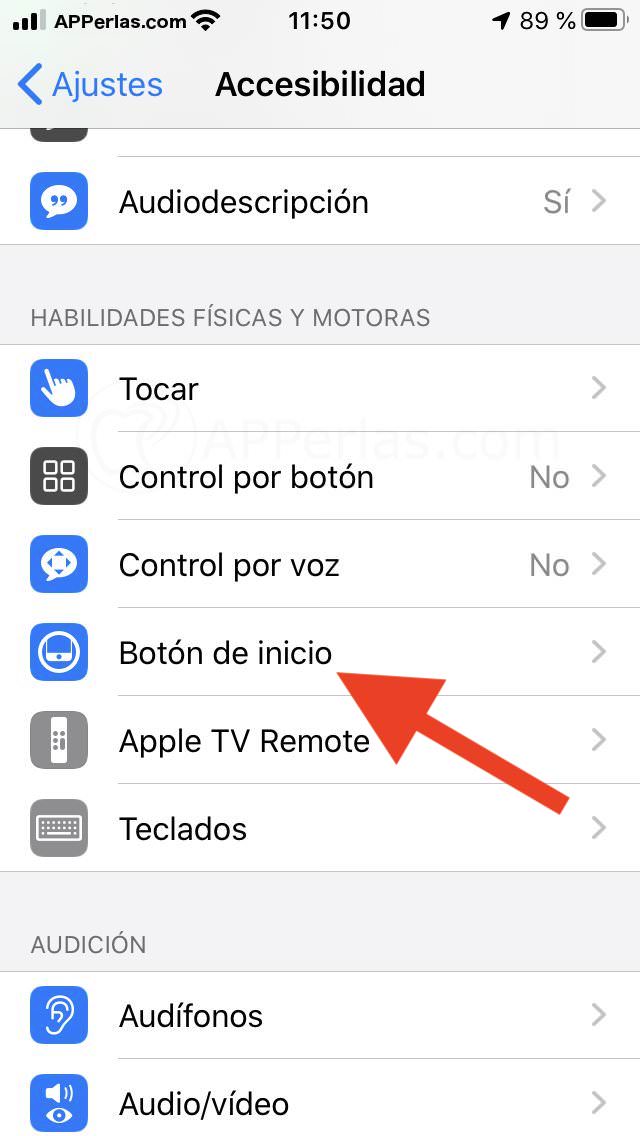
Accedemos a un nuevo menú en el cual podemos modificar nuestro menú Home, así como la velocidad de reacción. Pero lo que nos interesa es que no nos pida pulsar este botón a la hora de desbloquear. Por lo tanto debemos activar la opción «Colocar el dedo para abrir».
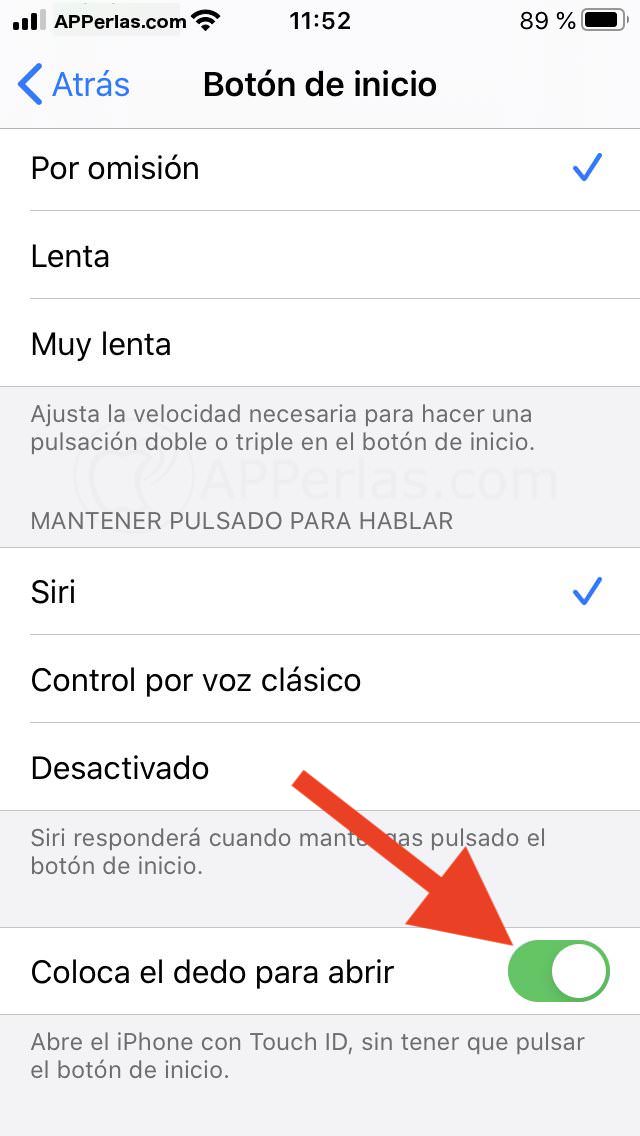
De esta forma, cuando queramos desbloquear el dispositivo, ya no nos pedirá que pulsemos este botón, con tan solo poner nuestra huella accederemos a la pantalla de inicio, siempre y cuando tengamos la opción «Levantar para activar«, activada. Si la tenemos desactivada, deberemos pulsar el botón de encendido o Home, para que la pantalla se encienda y permita acceder al desbloqueo.
Ya sabes la solución. Evidentemente, esta función tan solo está disponible para los dispositivo que cuentan con Touch ID.
Y si nos quieres premiar por este gran aporte, la mejor manera de hacerlo es compartiéndolo en tus redes sociales y aplicaciones de mensajería favoritas. Te lo agradeceremos de corazón.
Saludos.
Apasionado del mundo Apple. Me gusta compartir y enseñar mis conocimientos en este mundo 2.0
en ios 14 dice «desbloquear con el dedo» y ya estaba activada y sigue ocupando que se presione
Claro. Simplemente pon el dedo, sin presionar, y accedes al iPhone.
Me sirvió mucho , buen tutorIAL ☺️
Gracias por el Dato!!! 🙂
a mi no me funcionó 🙁
Pues debería. ¿Lo has hecho paso a paso?
y entonces el tutorial como para que?
Pues es para lo que hemos explicado. Para desbloquear sin pulsar el botón, cosa que mucha gente detesta.
y como entro a esa configuracino si no puedo desbloquear el celu?
No puedes. Te tocará llamar a Apple para que tras comprobar que es tuyo, te dará los pasos para desbloquearlo.